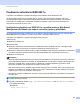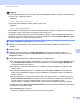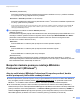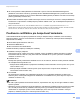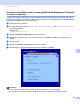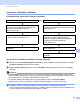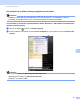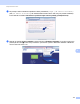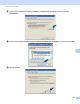Network User's Guide
Table Of Contents
- PRÍRUČKA SIEŤOVÝCH APLIKÁCIÍ
- Definícia poznámok
- DÔLEŽITÁ POZNÁMKA
- Obsah
- 1 Úvod
- Sieťové funkcie
- Iné sieťové funkcie
- LDAP
- Internetový fax (MFC-9970CDW: štandardný, MFC-9460CDN, MFC-9465CDN a MFC-9560CDW: k dispozícii na stiahnutie)
- Bezpečnosť
- Faxovanie na server (MFC-9970CDW: štandardne, MFC-9460CDN, MFC-9465CDN a MFC-9560CDW: k dispozícii na stiahnutie)
- Secure Function Lock 2.0 (Bezpečnostný funkčný zámok)
- Uloženie tlačového denníka na sieti
- Iné sieťové funkcie
- Sieťové funkcie
- 2 Zmena sieťových nastavení vášho zariadenia
- 3 Konfigurácia vášho zariadenia pre bezdrôtovú sieť (pre MFC-9560CDW a MFC-9970CDW)
- Prehľad
- Vývojový diagram pre konfiguráciu bezdrôtovej siete
- Potvrdenie sieťového prostredia
- Potvrdenie metódy nastavenia vašej bezdrôtovej siete
- Konfigurácia pomocou aplikácií WPS alebo AOSS™ dostupných v ponuke ovládacieho panela, ktoré nakonfigurujú vaše zariadenie pre prácu v bezdrôtovej sieti (automatický bezdrôtový režim) (len režim Infraštruktúra) (Odporúča sa)
- Konfigurácia pomocou Sprievodcu nastavením na ovládacom paneli zariadenia na konfiguráciu zariadenia pre bezdrôtovú sieť
- Konfigurácia prostredníctvom inštalačnej aplikácie Brother z nosiča CD-ROM umožní nakonfigurovať vaše zariadenie pre používanie v bezdrôtovej sieti
- Konfigurácia pomocou metódy PIN nastavenia Wi-Fi Protected Setup vám umožní nakonfigurovať vaše zariadenie pre použitie v bezdrôtovej sieti (len režim Infraštruktúra)
- Konfigurácia vášho zariadenia pre použitie v bezdrôtovej sieti(Pre režim Infraštruktúra a Ad-hoc)
- Pomocou funkcie WPS alebo AOSS™ z ponuky ovládacieho panela nakonfigurujete vaše zariadenie pre použitie v bezdrôtovej sieti (automatický bezdrôtový režim)
- Pomocou Sprievodcu nastavením z ovládacieho panela
- Konfigurovanie vášho zariadenia v prípade, keď sieť nevysiela názov SSID
- Konfigurovanie vášho zariadenia pre pripojenie do podnikovej bezdrôtovej siete
- Pomocou inštalačnej aplikácie Brother na disku CD-ROM je možné nakonfigurovať vaše zariadenie pre pripojenie k bezdrôtovej sieti
- Pomocou metódy PIN nastavenia Wi-Fi Protected Setup
- 4 Bezdrôtová konfigurácia s použitím inštalačnej aplikácie Brother (Pre MFC-9560CDW a MFC-9970CDW)
- 5 Nastavenie ovládacieho panelu
- Ponuka Sieť
- TCP/IP
- Ethernet (len káblová sieť)
- Stav (Pre DCP-9055CDN, DCP-9270CDN, MFC-9460CDN a MFC-9465CDN)/stav káblového pripojenia (pre MFC-9560CDW a MFC-9970CDW)
- Sprievodca nastavením (iba bezdrôtová sieť)
- WPS alebo AOSS™ (iba bezdrôtová sieť)
- WPS s kódom PIN (iba bezdrôtová sieť)
- Stav siete WLAN (iba bezdrôtová sieť)
- MAC adresa
- Nastaviť na predvolené (Pre MFC-9560CDW a MFC-9970CDW)
- Zapnúť káblovú sieť (Pre MFC-9560CDW a MFC-9970CDW)
- Zapnúť WLAN sieť (Pre MFC-9560CDW a MFC-9970CDW)
- E-mail / IFAX (MFC-9970CDW a DCP-9270CDN (len e-mail))
- Faxovanie na server (Pre MFC-9970CDW)
- Ako nastaviť novú predvolenú hodnotu pre funkciu Skenovať a vložiť do FTP
- Ako nastaviť novú predvolenú hodnotu pre funkciu Skenovať na sieť
- Resetovanie nastavení siete na výrobné nastavenie
- Tlač Zoznamu konfigurácie siete
- Tlač správy o bezdrôtovej sieti (Pre MFC-9560CDW a MFC-9970CDW)
- Tabuľka funkcií a prednastavené výrobné nastavenia
- Ponuka Sieť
- 6 Ovládanie cez webové rozhranie
- Prehľad
- Ako konfigurovať nastavenia zariadenia pomocou ovládania cez webové rozhranie (webový prehliadač)
- Informácie o hesle
- Secure Function Lock 2.0 (Bezpečnostný funkčný zámok)
- Synchronizácia s SNTP serverom
- Uloženie tlačového denníka na sieti
- Zmena konfigurácie pre funkciu Skenovať na FTP pomocou webového prehliadača
- Zmena konfigurácie pre funkciu Skenovať na sieť pomocou webového prehliadača
- Zmena konfigurácie LDAP pomocou webového prehliadača (pre DCP-9270CDN a MFC-9970CDW)
- 7 Používanie LDAP (pre DCP-9270CDN a MFC-9970CDW)
- 8 Internetový fax (pre MFC-9970CDW)
- 9 Bezpečnostné funkcie
- Prehľad
- Bezpečná správa vášho sieťového zariadenia prostredníctvom SSL/TLS
- Bezpečná tlač dokumentov s protokolom SSL/TLS
- Bezpečné odosielanie a prijímanie e-mailov
- Používanie autorizácie IEEE 802.1x
- Bezpečné riadenie pomocou nástroja BRAdmin Professional 3 (Windows®)
- Používanie certifikátov pre bezpečnosť zariadenia
- Správa viacerých certifikátov
- 10 Riešenie problémov
- Príloha A
- Index
- Sieťový glosár
- Obsah
- 1 Typy sieťových pripojení a protokolov
- 2 Konfigurácia vášho zariadenia pre pripojenie do siete
- 3 Podmienky a koncepcia bezdrôtovej siete
- 4 Ďalšie nastavenia siete zo systému Windows®
- 5 Bezpečnostné pojmy a koncepty
- Príloha A
- Index
Bezpečnostné funkcie
105
9
Používanie autorizácie IEEE 802.1x 9
Autorizáciu cez IEEE 802.1x môžete nakonfigurovať pre káblovú alebo bezdrôtovú sieť.
Ak chcete používať autorizáciu cez IEEE 802.1x, musíte najprv nainštalovať certifikát vydaný CA.
Kontaktujte vášho správcu siete alebo poskytovateľa internetového pripojenia a zistite, či je potrebné
importovať CA certifikát. (Ako nainštalovať certifikát sa dozviete v časti Používanie certifikátov pre
bezpečnosť zariadenia na strane 108.)
Konfigurácia autorizácie cez IEEE 802.1x s použitím nástroja Web Based
Management (Ovládanie cez webové rozhranie) (webový prehliadač) 9
Ak konfigurujete autorizáciu cez IEEE 802.1x pre káblovú alebo bezdrôtovú sieť pomocou nástroja Web
Based Management (Ovládanie cez webové rozhranie), postupujte podľa inštrukcií.
Autorizáciu cez IEEE 802.1x môžete nakonfigurovať aj pomocou:
(Káblová sieť)
BRAdmin Professional 3
(Bezdrôtová sieť)
Sprievodca nastavením bezdrôtovej siete z ovládacieho panela (Podrobnosti pozri v Konfigurovanie
vášho zariadenia pre pripojenie do podnikovej bezdrôtovej siete na strane 23.)
Sprievodca nastavením bezdrôtovej siete na disku CD-ROM (Podrobnosti pozri v Bezdrôtová konfigurácia
s použitím inštalačnej aplikácie Brother (Pre MFC-9560CDW a MFC-9970CDW) na strane 35.)
BRAdmin Professional 3
Poznámka
• Ak konfigurujete vaše zariadenie pomocou EAP-TLS autentifikácie, pred spustením samotnej konfigurácie
musíte nainštalovať Účastnícky certifikát. Ak ste nainštalovali viac ako jeden certifikát, odporúčame vám
poznačiť si certifikát, ktorý chcete používať. Podrobnosti o inštalácii certifikátu sú uvedené v časti
Používanie certifikátov pre bezpečnosť zariadenia na strane 108.
• Skôr ako overíte serverový certifikát, najprv musíte naimportovať CA certifikát, ktorý vydal a podpísal CA.
Ohľadom CA certifikátu sa obráťte na vášho správcu siete. Podrobnosti o importe certifikátu sú uvedené
v časti Import a export CA certifikátu na strane 118.
• Podrobnosti o každom certifikáte sú uvedené v časti Používanie certifikátov pre bezpečnosť zariadenia
na strane 108.
a Spustite webový prehliadač.
b Do vášho prehliadača napíšte „http://IP adresa zariadenia/“ (kde „IP adresa zariadenia“
je IP adresa zariadenia).
Napríklad:
http://192.168.1.2/